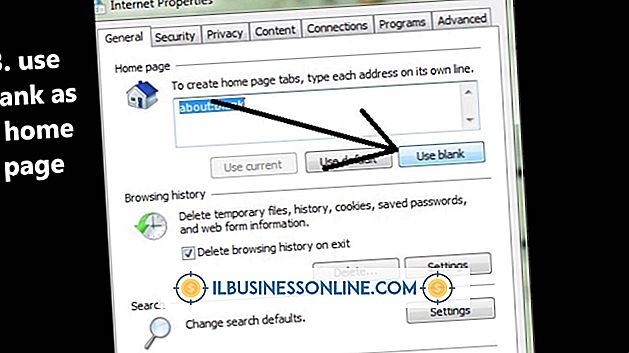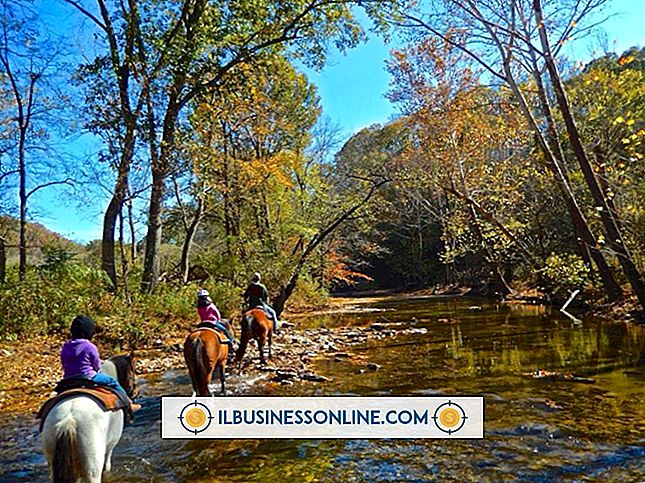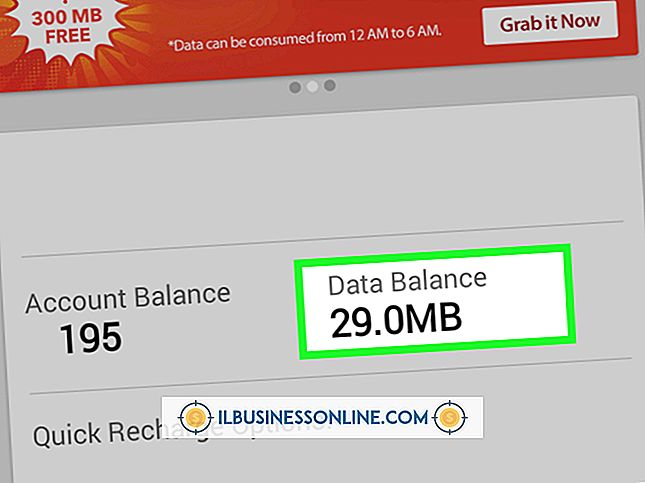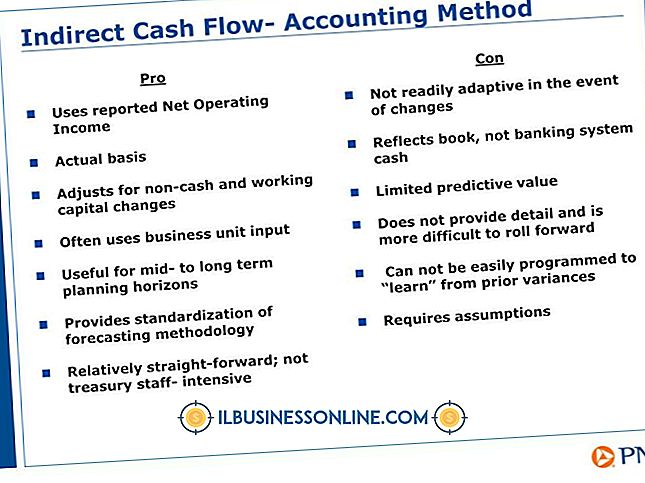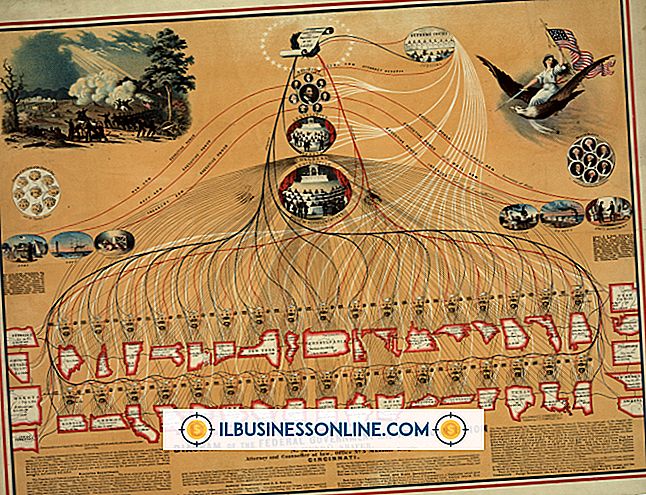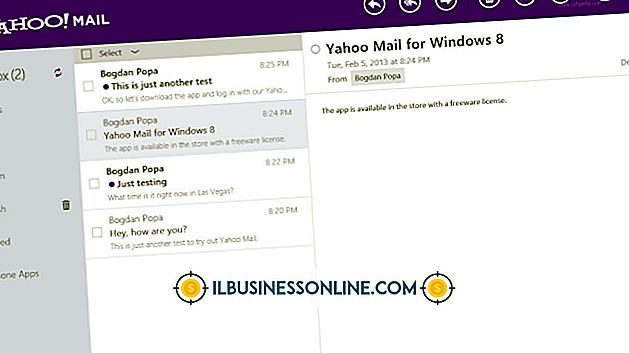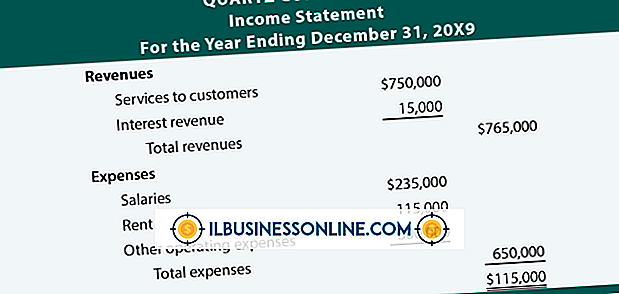Krijg Amazon Widgets om te werken op WordPress Blog Pages

Met Amazon-widgets kunt u producten op uw website adverteren met behulp van interactieve elementen zoals zoekvelden, mediaspelers en diavoorstellingen. Omdat een widget producten adverteert op een manier die sterk afwijkt van standaard op tekst en afbeeldingen gebaseerde advertenties, kunnen uw lezers worden verleid om te klikken, meer te leren over en mogelijk de weergegeven producten aan te schaffen. Selecteer een widget op de Amazon Associates-pagina en voeg deze toe aan uw WordPress-website als onderdeel van een bericht of de zijbalk van uw blog.
1.
Meld u aan bij uw account op Amazon.com. Klik op "Amazon Associates" aan de rechterkant van de bovenste menubalk.
2.
Klik op het tabblad 'Widgets' boven aan de startpagina van Amazon Associates. Hier worden alle beschikbare Amazon-widgets weergegeven, zoals de widgets Zoeken, Carrousel en Mijn favorieten.
3.
Klik op de knop "Toevoegen aan uw webpagina" onder de widget die u wilt gebruiken.
4.
Voltooi de velden die op het scherm worden weergegeven om de widget te configureren. Welke opties beschikbaar zijn, is afhankelijk van de widget die u in de vorige stap hebt geselecteerd. De MP3 Clips-widget vereist bijvoorbeeld dat u naar nummers zoekt. De Omakase-widget scant de tekst op uw website om relevante producten weer te geven en vereist geen configuratie. U kunt echter de kleuren en grootte van de widget aanpassen.
5.
Klik op het veld met de HTML-code voor de Amazon-widget. Uw browser markeert automatisch alle codes. Druk op "Ctrl" en "C" om de Amazon-widgetcode naar het Windows-klembord te kopiëren.
6.
Open het Dashboard van uw WordPress-website op een nieuw browsertabblad. Open het gedeelte 'Berichten' en klik vervolgens op 'Nieuw toevoegen' om de Amazon-widget aan een blogbericht toe te voegen. Als u de widget aan de zijbalk van uw blog wilt toevoegen, opent u het gedeelte 'Vormgeving' en klikt u op 'Widgets'.
7.
Klik op het tabblad "HTML" boven in het bewerkingsscherm als u de Amazon-widget aan een bericht toevoegt. Als u het aan uw zijbalk toevoegt, sleept u de widget "Tekst" uit de lijst naar het widgetgebied aan de rechterkant.
8.
Klik op de locatie in uw post waar u de widget wilt weergeven of klik op het hoofdveld van de widget WordPress-tekst. Druk tegelijkertijd op "Ctrl" en "V" om de Amazon-widgetcode te plakken.
9.
Klik op 'Publiceren' of 'Opslaan'.